Avec la multiplication des changements de systèmes d'exploitation mobiles, nombreux sont ceux qui recherchent des méthodes efficaces pour transférer leurs journaux d'appels d'Android vers iPhone. Mais comment procéder ? Face à la multitude d'outils et de solutions disponibles sur Internet, il est facile de s'y perdre. Alors, laquelle est la plus efficace ? Voyons cela de plus près.
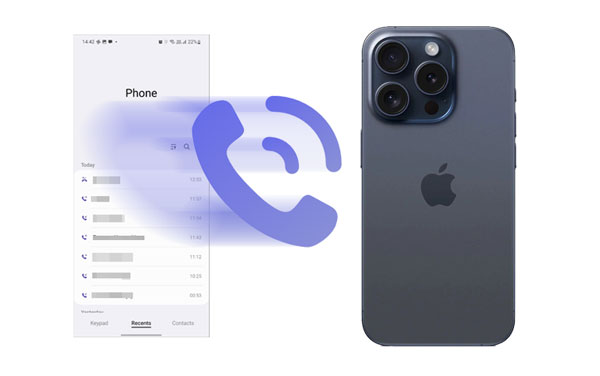
Comme vous le savez, Android et iOS sont des systèmes d'exploitation différents, ce qui explique pourquoi certaines données ne peuvent pas être transférées entre les téléphones Android et les iPhones. Est-il donc possible de copier l'historique des appels d'un appareil Android vers un iPhone ? En réalité, il n'est pas possible de copier directement l'historique des appels d'un appareil Android et de l'importer sur un iPhone. À l'heure actuelle, aucune application ni aucun service cloud ne permet de réaliser cette opération.
Mais ne vous découragez pas. Il existe des méthodes efficaces pour transférer l'historique de vos appels Android vers un iPhone. Même si vous ne pouvez pas y accéder directement depuis l'application Téléphone de votre iPhone, vous pouvez consulter votre historique d'appels en ouvrant un document.
Pour les utilisateurs recherchant une méthode fiable et efficace pour transférer leurs journaux d'appels d'Android vers iPhone, l'utilisation d'outils spécialisés comme Samsung Messages Backup , gestionnaire de journaux d'appels, simplifie grandement le processus. Cet outil exporte vos journaux d'appels depuis votre appareil Android et les enregistre au format XML, un format lisible. Vous pouvez ainsi ouvrir le fichier et consulter vos journaux d'appels Android sur votre iPhone sans difficulté. En revanche, pour importer le fichier de votre historique d'appels Android vers un appareil iOS, iTunes est nécessaire.
- Exporter les journaux d'appels d'un téléphone et d'une tablette Android vers un ordinateur au format XML.
- Sauvegardez et restaurez facilement tous les journaux d'appels sur les appareils Android.
- Prend en charge de nombreux types de fichiers, notamment les journaux d'appels, les contacts, les SMS, la musique, les photos, les applications, les vidéos, et bien plus encore.
- Prise en charge de la sauvegarde et de la restauration en un clic pour diverses données Android .
- Compatible avec Android 6.0 ou supérieur, y compris Android 16.
Téléchargez le gestionnaire de journal d'appels.
Étape 1 : Installez le gestionnaire d’historique d’appels sur votre ordinateur et lancez-le sur le bureau. Sélectionnez ensuite « Android Assistant » et connectez votre téléphone Android à l’ordinateur à l’aide d’un câble USB.
Étape 2 : Activez le débogage USB sur votre appareil Android. Une fois votre téléphone reconnu par le logiciel, sélectionnez « Contacts » > « Historique des appels ». Choisissez ensuite l’historique des appels souhaité, puis appuyez sur « Exporter » > « XML » pour l’enregistrer sur votre ordinateur.

Étape 3 : Installez et lancez iTunes sur votre ordinateur, puis connectez votre iPhone à ce dernier à l’aide d’un câble USB. Cliquez ensuite sur l’icône « iPhone » et choisissez « Partage de fichiers ».
Étape 4 : Sélectionnez l’application sur votre iPhone vers laquelle vous souhaitez transférer votre journal d’appels. Cliquez ensuite sur « Ajouter » et sélectionnez votre fichier XML. Enfin, appuyez de nouveau sur « Ajouter ». Vous pouvez maintenant consulter votre journal d’appels sur votre iPhone.
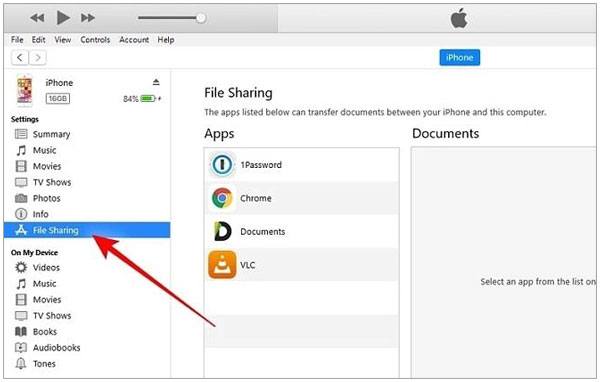
À lire également : Vous souhaitez imprimer votre journal d’appels depuis votre téléphone Android ? Suivez ce guide.
SMS Backup & Restore est une application de sauvegarde simple d'utilisation, réputée pour ses fonctionnalités de sauvegarde et de restauration des messages et de l'historique des appels. Vous pouvez ainsi l'utiliser pour exporter l'historique de vos appels Android et l'importer sur votre iPhone. Attention : cette méthode n'est pas directe, iTunes est également nécessaire.
Étape 1 : Installez SMS Backup & Restore sur votre téléphone Android. Ouvrez ensuite l’application et cliquez sur « CONFIGURER UNE SAUVEGARDE ».
Étape 2 : Autorisez l’application à accéder à votre journal d’appels, vos SMS et MMS, et cochez les options « Messages » et « Appels téléphoniques ». Appuyez ensuite sur « Suivant » et choisissez un emplacement, comme Google Drive, pour enregistrer votre journal d’appels et vos messages.
Étape 3 : Après la sauvegarde, veuillez vous rendre sur Google Drive depuis votre ordinateur et télécharger les fichiers de vos journaux d’appels et de vos messages.
Étape 4 : Lancez iTunes et connectez votre iPhone à votre ordinateur. Cliquez ensuite sur « iPhone » > « Partage de fichiers », choisissez une application pour enregistrer vos données, puis glissez-déposez les journaux d’appels ou les messages dans iTunes. Une fois l’opération terminée, vérifiez si vous pouvez consulter les journaux d’appels et les SMS Android sur votre iPhone.

Pour en savoir plus : Récupérer les appels supprimés sur Android grâce à 5 méthodes
Q1 : Existe-t-il des services cloud permettant de synchroniser les journaux d’appels entre les appareils Android et iOS ?
Il n'existe pas de services cloud dédiés à la synchronisation des journaux d'appels entre appareils Android et iOS. Ces journaux sont généralement considérés comme des données sensibles, et Android comme iOS appliquent des politiques de confidentialité et des mesures de sécurité strictes pour les protéger.
Q2 : Puis-je utiliser les services Google pour transférer les journaux d’appels ?
Si votre historique d'appels est synchronisé avec votre compte Google sur votre appareil Android, vous pourrez peut-être y accéder sur votre iPhone en vous connectant à ce même compte. Toutefois, cela ne transfère pas directement l'historique d'appels ; cela permet simplement d'y accéder depuis un autre appareil.
Q3 : Puis-je transférer l'historique des appels à l'aide d'une carte SIM ?
Les journaux d'appels sont généralement stockés dans la mémoire interne de l'appareil et non sur la carte SIM. Par conséquent, le transfert des journaux d'appels via une carte SIM n'est pas envisageable.
Transférer son historique d'appels entre Android et iPhone peut sembler complexe au premier abord, mais avec les bons outils et méthodes, c'est tout à fait réalisable. Bien qu'il n'existe pas de méthode directe pour transférer l'historique des appels, Samsung Messages Backup et SMS Backup & Restore permettent d'exporter facilement l'historique de vos appels Android, que vous pouvez ensuite transférer sur votre iPhone via iTunes.
Articles connexes
Transférez facilement vos journaux d'appels d'Android à Android.
Étapes simples : Comment restaurer une sauvegarde de l’historique des appels depuis Google Drive
Guide pour consulter l'historique des appels sur un téléphone Android en toutes circonstances
Comment recevoir des messages Android sur Mac [Maîtriser la communication multi-appareils]
Guide ultime : Sauvegarder ses contacts Android sur carte SD [sans tracas]
Copyright © samsung-messages-backup.com Tous droits réservés.